Valora este artículo :
5/5 | 1 opinión
Este artículo le ha sido útil ?
Sí
No
Vous avez noté 0 étoile(s)
Sommaire
Procédure
El objetivo de esta documentación es explicar cómo instalar y utilizar NextCloud en un Mac para realizar una copia de seguridad de los datos en su espacio de almacenamiento.
A continuación, podrá activar la sincronización.
1. Para descargar la aplicación NextCloud para Mac, ve a la página de la aplicación NextCloud y haz clic en el botón"Mac".
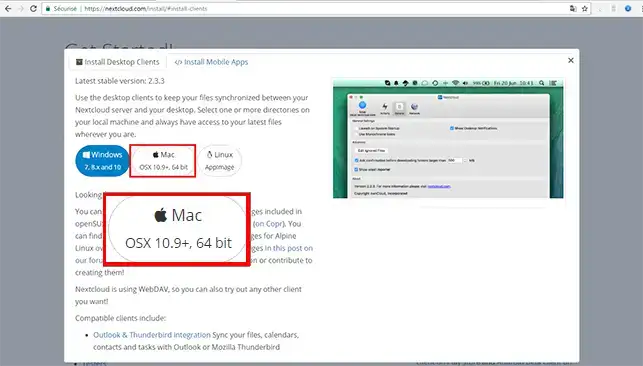
2. Haz clic en el botón "Guardar archivo" para iniciar la descarga.
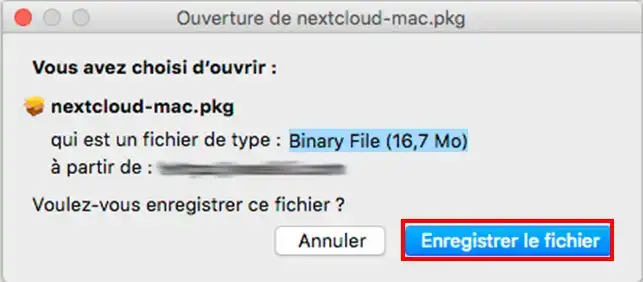
1. Haz clic en el archivo que acabas de descargar. 2. En cuanto se abra el programa de instalación, haz clic en el botón "Siguiente".
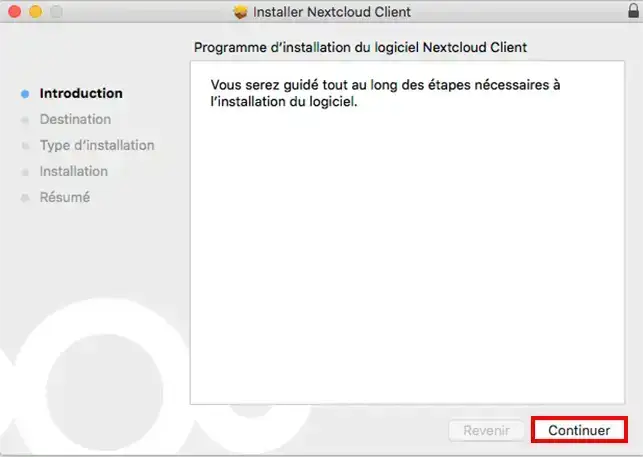
2. Elige dónde quieres instalar tu aplicación NextCloud y haz clic en "Siguiente".
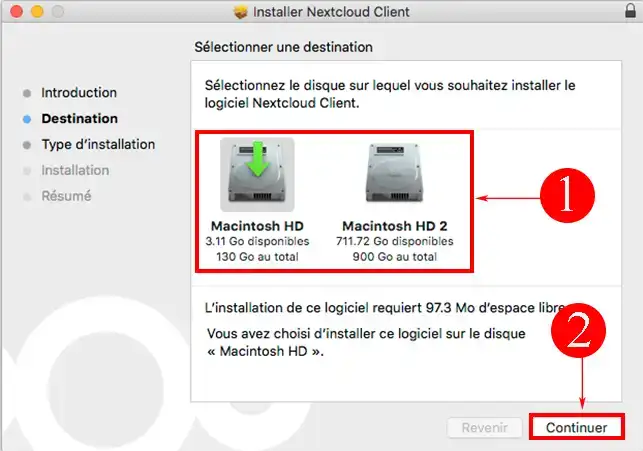
3. Si lo desea, elija el tipo de instalación. También puede elegir la instalación por defecto haciendo clic en"Siguiente".
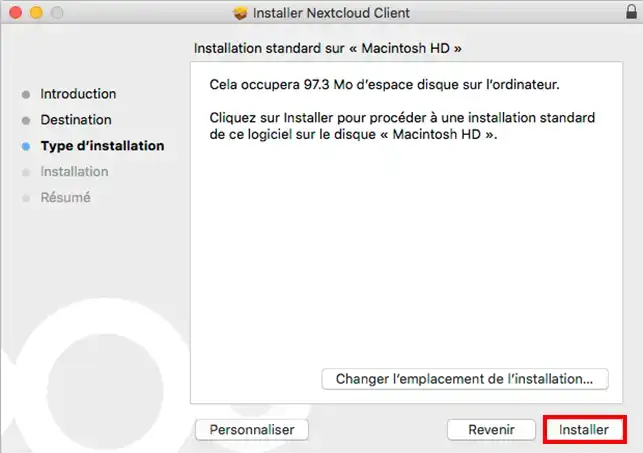
4. 4. Una vez finalizada la instalación, pulse el botón "Cerrar".
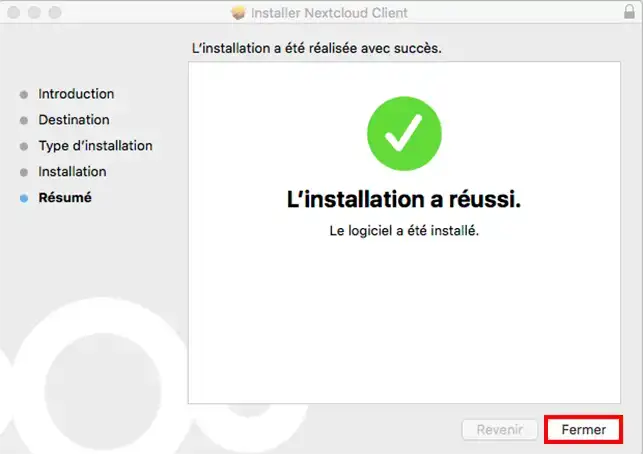
1. Introduzca ladirección del servidor de almacenamiento. Recibiste un correo electrónico cuando te suscribiste con toda la información necesaria para conectarte.
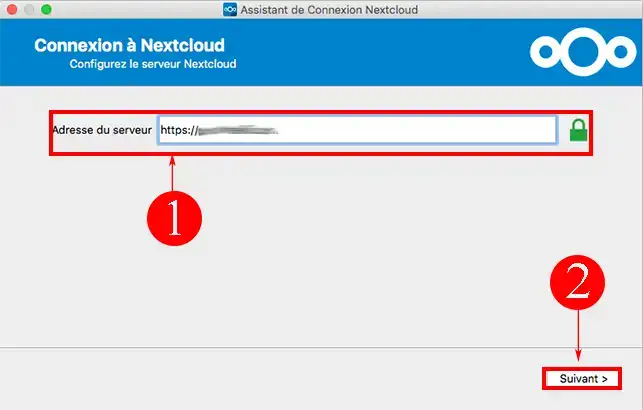
2. 2. Introduzca su nombre de usuario y contraseña y haga clic en"Siguiente".
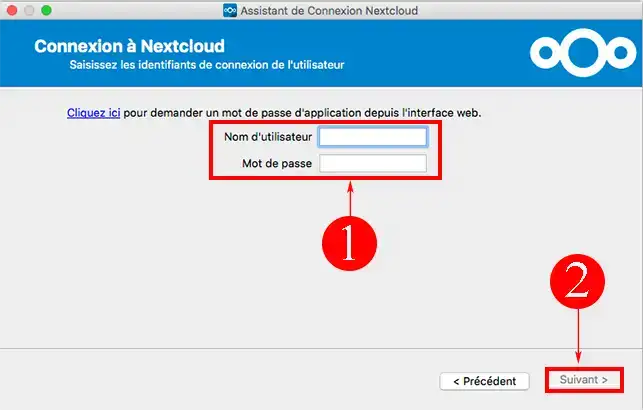
3. 3. Especifique las carpetas y subcarpetas que desea sincronizar con su espacio de almacenamiento remoto y haga clic en el botón "Conectar".
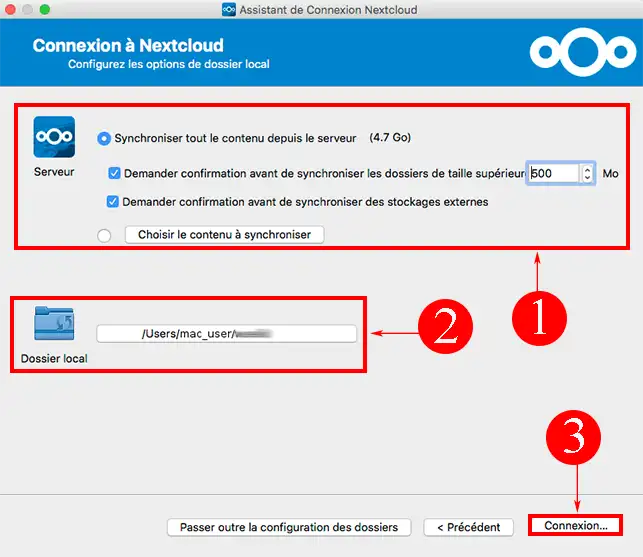
4. Si todo está configurado correctamente, deberías ver una ventana que te ofrece conectarte a tu espacio de almacenamiento a través de tu navegador web o a tu carpeta local que acabas de sincronizar con tu servidor NextCloud. 5. Haz clic en el botón "Finalizar" para salir de la instalación.
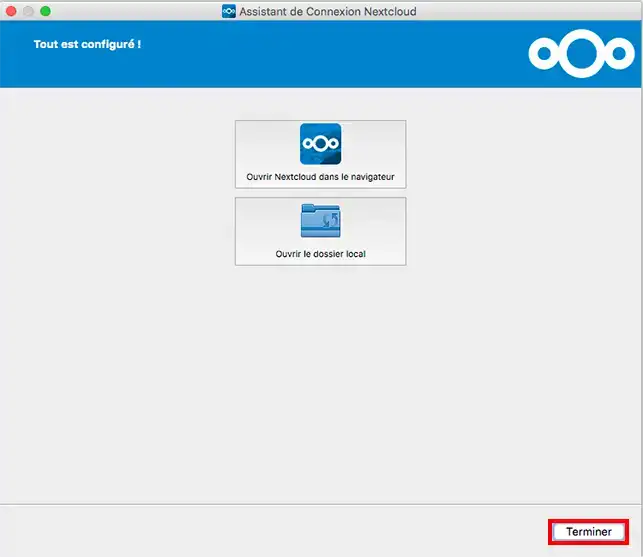
1. Para sincronizar una carpeta local con su espacio de almacenamiento remoto, abra su aplicación haciendo doble clic en el icono correspondiente. A continuación, haz clic en el botón"Añadir sincronización de carpeta".
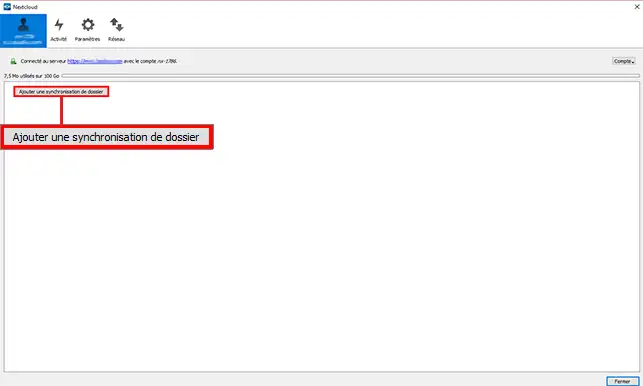
2. 2. Seleccione la carpeta local que desea sincronizar con su espacio de almacenamiento remoto y haga clic en"Siguiente".
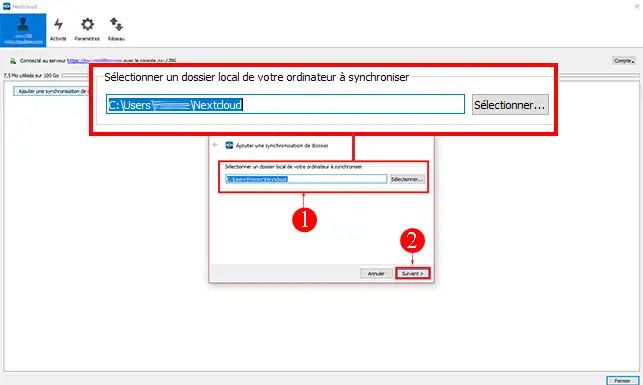
3. 3. Seleccione las carpetas y subcarpetas que desea sincronizar y haga clic en"Siguiente".
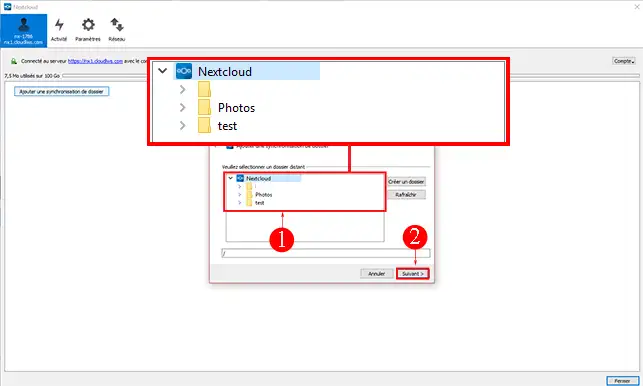
4. 4. Haga clic en el botón"Añadir a la sincronización". La sincronización se iniciará inmediatamente, pero puede tardar algún tiempo y la velocidad de sincronización dependerá principalmente de la estabilidad de su conexión a Internet. Si pierde la conexión a Internet, la sincronización se interrumpirá.
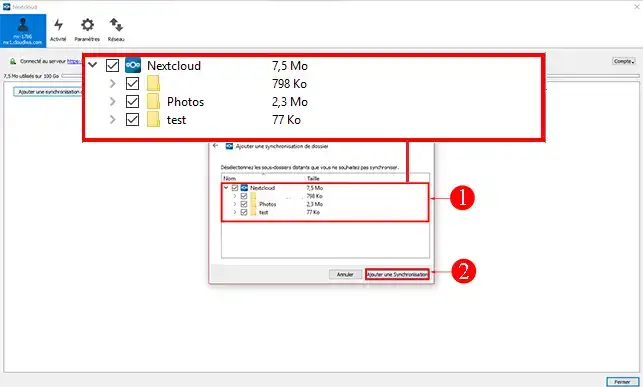
También puede utilizar la aplicación NextCloud en otros dispositivos como:
Ahora ya sabes cómo utilizar Nextcloud en Mac, si tienes más preguntas o necesitas ayuda, no dudes enponerte en contacto con nuestro equipo de soporte que estará encantado de ayudarte.Si aún no tienes un paquete de almacenamiento en línea o deseas actualizar a un paquete de almacenamiento en la nube con funciones avanzadas, consulta esta documentación para realizar tu pedido, y encuentra información sobre los paquetes Nextcloud y Nextcloud Pro aquí.
Valora este artículo :
5/5 | 1 opinión
Este artículo le ha sido útil ?
Sí
No
0mn lectura
Uso de NextCloud en móviles y tabletas
0mn lectura
¿Cómo se utiliza NextCloud en Windows?
0mn lectura
¿Cómo se utiliza NextCloud en Android?
0mn lectura
¿Cómo se utiliza NextCloud en Linux?